WORD中表格的制作方法
- 格式:ppt
- 大小:3.96 MB
- 文档页数:30
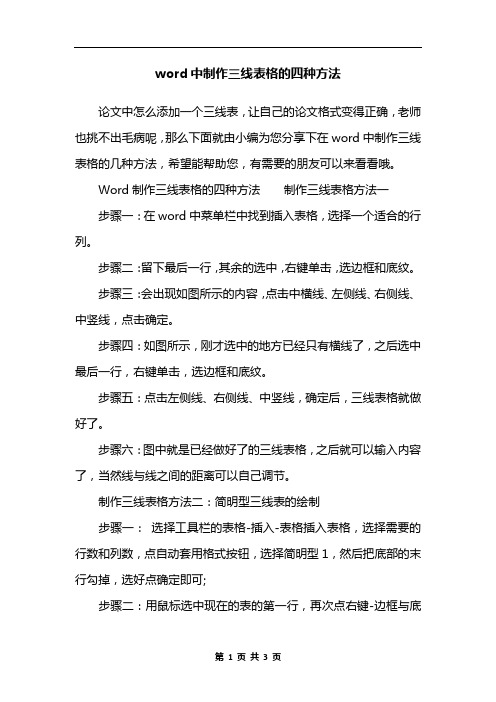
word中制作三线表格的四种方法论文中怎么添加一个三线表,让自己的论文格式变得正确,老师也挑不出毛病呢,那么下面就由小编为您分享下在word中制作三线表格的几种方法,希望能帮助您,有需要的朋友可以来看看哦。
Word制作三线表格的四种方法制作三线表格方法一步骤一:在word中菜单栏中找到插入表格,选择一个适合的行列。
步骤二:留下最后一行,其余的选中,右键单击,选边框和底纹。
步骤三:会出现如图所示的内容,点击中横线、左侧线、右侧线、中竖线,点击确定。
步骤四:如图所示,刚才选中的地方已经只有横线了,之后选中最后一行,右键单击,选边框和底纹。
步骤五:点击左侧线、右侧线、中竖线,确定后,三线表格就做好了。
步骤六:图中就是已经做好了的三线表格,之后就可以输入内容了,当然线与线之间的距离可以自己调节。
制作三线表格方法二:简明型三线表的绘制步骤一:选择工具栏的表格-插入-表格插入表格,选择需要的行数和列数,点自动套用格式按钮,选择简明型1,然后把底部的末行勾掉,选好点确定即可;步骤二:用鼠标选中现在的表的第一行,再次点右键-边框与底纹,对三线表表栏更改其颜色,颜色自己选择,以及线的宽度,然后在右边预览框中点上边框按钮,注意看一下右下角的应用于是否为单元格,点确定。
上边框修改之后,再对中线和底线同样的方法为其更改颜色和宽度大小。
制作三线表格方法三:实用型三线表步骤一:选择菜单栏表格-插入表格,插入一个行4,列数3的表格,然后在对其表格将边框去掉,选择整个表格,在点击菜单栏上的格式-边框和底纹即可将表格的边框全部去掉边框线条。
步骤二:先对表格添加底线和顶线条,同样的方法将表格选中,打开菜单栏上格式-边框和底纹然后在右边的各种线条上,为其添加顶线和底线,在设置其线条宽度大小粗细,点击确定即可。
步骤三:为其表格加第三线。
选择第一行的表格,在选择边框和底纹再右边的线条上选择添加下框线,在设置线条粗细大小即可。
这样就制作了三线表了。


【wps中word做表格的教程视频】wps中word做表格的教程
【--个人简历表格】
日常工作中我们制作表格一般都是用excel,然后复制粘贴,但是在WPS中有些简单的表格我们可以直接选择制作,这样不用再打开另一个工作软件,可以省去一些麻烦。
那么下面就由给大家分享下wps中word做表格的技巧,希望能帮助到您。
wps中word做表格的步骤如下:
步骤一:首先,打开WPS,新建一个文档,我们以制作一个简单的考勤表为例子,为大家讲一下基础的制作
步骤二:点击插入,表格,我们可以看到有三种制作表格的方式,一个是自动选取,一个是插入表格,一个是绘制表格,都是一样的效果。
步骤三:为了更精确的设计出我们需要的行列,我们选择插入表格,出来一个对话框,我们设置需要的行,列,例如:1015以及宽度
步骤四:点击确认后,如图所示
步骤五:我们在表格里面先输入需要的文字,内容,在开始菜单中调节字体大小,居中等。
步骤六:选择需要合并的单元格,右键--合并单元格,如图所示
步骤七:合并好单元格之后我们来看看表头的设计,斜线其实很简单,很多人都不知道。
我们点击绘制表格,拉动一条斜线
步骤八:最后输入表头就可以了,这个是制作一些小表格的方法,如果是更复杂的表格,那就直接在excel里面制作,然后粘贴复制更好的。
看了"wps中word做表格的教程此文的人还看了:
1.wps格式如何转换成word
2.怎样将Excel数据批量导入到word表格中
3.WPS表格教程
4.WPS文字中表格怎么制作联合发文文件头
5.wps文字怎样做表格
6.WPS文字中表格调整方法。

Word中表格的设计制作与调整教学目标:(1)理解并掌握表格设计与制作中的概念和方法:绘制表格与插入表格,合并与拆分,插入行与删除行,自动调整,标题行重复,边框与底纹,绘制斜表头。
(2)能够运用表格设计与制作技巧,熟练完成工作中常用表格的制作和修改,如:工作备忘录,日程安排表,工作计划与总结表,职称评定表,授课计划表,授课方案表等,并能够熟练修改和填写表格内容。
正文Word 2003的制表功能十分强大,完全能够满足一般用户的制表需要。
Word表格看上去很像电子表格(Excel),单元格的命名方法也与Excel的相同。
即,列号自左向右用英文字母(不分大小字)依次命名;行号从上至下用阿拉伯数字顺序编号。
如左上角的单元格为A1。
制作表格的很多工作需要在页面视图中进行,且有些编辑成果只能在页面视图中显现。
如,并排摆放的表格,只有在页面视图才能显示。
因此,编辑包含表格的文档时,宜一律使用页面视图。
一、创建表格在Word 2000文档中创建空白表格的方法有多种,现介绍三种。
前两种是自动生成,后一种是手工绘制。
第一种:单击表格·插入·表格后,在插入表格对话框上设定表格的行、列数等,然后单击确定。
第二种:单击常用工具栏的插入表格按钮后,即出现表格模型,然后在其上拖动鼠标,选定表格的行、列数,然后单击。
单击插入表格按钮后,刚出现的表格模型只有4行、5列,需要创建行、列数更多的表格时,可向下、向右拖动鼠标。
第三种:单击表格·手工绘制(或单击表格和边框工具栏上的绘制表格按钮),将已变成笔形的鼠标移到表格的一个角端点,按住左键,斜方向拖动至其对角端,松开左键,表格的外框线即画成,然后再画各行线和各列线。
二、基本编辑方法1、插入/删除行/列删除行、列,最简单的方法是:先选中需删除的行(或列),然后单击常用工具栏上的剪切按钮。
插入行、列,最简单的方法是:先选中需插入行(或列)处,下方的列(或右侧列),然后单击常用工具栏上的插入行(或插入列)按钮。

word:让Word表格任意纵横[ 来源:office | 作者:word | 时间:2007-4-4 | 去论坛]在日常办公应用中,我们经常会遇到将一个表格中各行内容连接起来作为一列形成新表的情况(如图1),Word中没有现成的功能,忽然想起Excel中“选择性粘贴”中的“转置”功能,但实际操作一下才发现,它只能将表格的行、列位置互换一下,不能达到上述目的。
笔者经过多次实践,终于找到一套可以让表格任意纵、横的方法。
方法主要是借助Word中“文字与表格相互转换”功能与“高级替换”功能的配合使用,具体步骤如下:1.将表格转换成文字选定整个表格后,执行“表格→转换→表格转换成文字”,在弹出的“将表格转换成文字”对话框中选择默认的文字分隔符“制表符”,然后单击[确定]按钮。
此时原表格中的表格线全部消失,各列内容以空格分隔。
图12.将各行内容连接起来,以列的形式出现(1)选中文字中两列间的空格部分(如图2),并从“编辑”菜单中执行“复制”命令,将列间空格存放在剪贴板中,待稍后替换时使用。
图2(2)选中刚刚转换好的文字内容部分,执行“编辑→替换”,在弹出的“查找和替换”对话框中的“查找内容”文本框后单击鼠标,定位好插入点,将步骤1中复制的空格从剪贴板上剪切出来。
注意:由于此对话框中不支持鼠标右击,也不支持菜单中的“粘贴”操作,所以此处只能使用“粘贴”命令的快捷键:“Ctrl+V”。
(3)用鼠标将插入点定位在对话框中“替换为”文本框的后边,点击对话框左下角的[高级]按钮,将对话框下部折叠部分展开,单击[特殊字符]按钮,在弹出的列表中选择最上方的“段落标记”,此时“替换为”文本框中的内容显示为“^p”(如图3)。
(4)单击对话框中部的[全部替换]按钮,在出现的“Word已完成对所选内容的搜索,共替换XX处。
是否搜索文档其余部分?”提示信息中点击[否]结束替换操作。
3.去除出现的空白行再次执行“编辑→替换”,用上述方法,将两个“段落标记”全部替换为一个“段落标记”(即在“查找内容”后输入“^p^p”,在“替换为”后输入“^p”),为了将全部空白行都剔除,此时应多次点击对话框中[全部替换]按钮,直至提示“已完成0次替换”,则表示已将全部空行删除。

如何在word中制作表格如何在Word中制作表格Word是一款功能强大的文字处理软件,除了编辑文本外,还可以使用其内置的表格功能来制作和编辑各种类型的表格。
表格是将数据以结构化的方式呈现出来的有效工具,能够帮助我们整理和分析信息。
本文将介绍如何在Word中制作表格。
一、插入表格在Word中制作表格的第一步是插入表格。
有几种方法可以实现这一点:1. 使用工具栏:在Word的顶部工具栏中找到“插入”选项卡,然后点击“表格”按钮,选择“插入表格”。
在弹出的对话框中,选择需要的行数和列数,然后点击“确定”。
2. 快捷键:按下“Ctrl”和“Alt”键,同时点击键盘上的“+”键,然后在弹出的对话框中选择需要的行数和列数,最后点击“确定”。
3. 上下文菜单:在Word中单击鼠标右键,然后选择“插入”选项,再选择“表格”选项,最后选择需要的行数和列数。
4. 使用已有的文本:如果你已经有一些文本,你可以将其转换为表格。
选择需要转换的文本,然后点击顶部工具栏中的“插入”选项卡,再点击“表格”按钮,选择“转换为表格”,然后在弹出的对话框中选择分隔符,最后点击“确定”。
二、调整表格样式在插入表格后,可以对表格的样式和格式进行调整。
以下是一些常见的调整方法:1. 调整列宽和行高:将鼠标悬停在表格的列边界或行边界上,光标会变成双向箭头。
拖动鼠标可以调整各列和行的宽度和高度。
2. 合并和拆分单元格:选中需要合并的单元格,然后在顶部工具栏的“布局”选项卡中找到“合并单元格”按钮,点击即可合并选中的单元格。
拆分单元格也是相似的操作,只需选中要拆分的单元格,然后点击“布局”选项卡中的“拆分单元格”。
3. 添加和删除行列:将光标放在表格中的某一行或列上,然后在顶部工具栏的“布局”选项卡中找到“添加行”或“添加列”按钮,点击即可在光标所在位置添加一行或一列。
同样的,删除行列也是类似的操作,只需选中要删除的行或列,然后点击“布局”选项卡中的“删除行”或“删除列”。
Word表格技巧大全 一, 文字巧妙转换成表格 通常大家制作表格时,都是采用表格和边框工具来绘制表格,或者利用“表格→插入→表格”命令来定制表格,请问如已输入了文字,则有没有办法让文字快速产生表格呢? 答:有,可以用Word提供的表格与文字之间的相互转换功能完成。
具体方法是这样: (1)按照自己的计划先将表格中的各项内容输入Word文件中,在这需注意的是,一定要利用一种特别的分隔符隔开准备产生表格列线的文字内容,该分隔符可以是逗号、制表符、空格或其他字符。
(2)选中需产生表格的文字内容,在菜单栏单击“表格→转换→文本转换成表格”命令,在弹出的对话框中的“文字分隔符位置”选项中选逗号(一定要和输入表格内容时的分隔符一致),同时按所要的表格形式对其他选项做适当的调整。
2 用“+”、“-”号巧制表格 表格制作一般的Word用户都会,但如果只利用键盘上的“+”号和“-”号来快速完成表格制作,可能很多朋友都不会,它的具体操作方法又是如何进行? 答:利用键盘上的“+”与“-”号制作表格,有时会给我们带来更高的效率。
在制作前首先得明白“+”号表示下面将产生一列线条,而“-”号起到连线的作用,其具体制作方法是:首先在要插入表格的地方输入“+”号,用来制作表格顶端线条,然后再输入“-”号,用来制作横线(也可以连续输入多个“-”号,“-”号越多表格越宽),接着再输入一些“+”号(“+”号越多,列越多)。
完成后再按回车键,便可马上得到一个表格。
小提示:用此方法制作出的表格只有一行,若需制作出多行的表格,则可将光标移到表格内最后一个回车符号前,按“Tab”键或回车键(Enter),即可在表格后插入行。
3 轻松微调行列宽度 在Word中制作表格时,有时需要对行列宽度进行一些微调,请问除了进行表格属性外,有没有其他更方便的方法呢? 答:在进行Word表格编辑时,如果要知道行或列的宽度,只需在按住鼠标左键调行的同时按下右键,标尺上(调整行时会在垂直标尺上显示,而在调整列时会在水平标尺上显示)就会显示出行或列的尺度。
Word文档表格制作方法在使用Word文档时,表格是一种非常常见且实用的元素,可以帮助我们整理和展示信息。
制作漂亮而规整的表格不仅可以提高文档的整体美观度,还可以让读者更加清晰和快速地获取所需信息。
下面是几种制作Word文档表格的方法:方法一:快速插入表格在Word文档中插入表格是最常见的制作方法之一。
首先,将光标放在要插入表格的位置,然后点击Word页面顶部的“插入”选项卡,选择“表格”下拉菜单,可以选择插入表格的行列数目。
点击后,表格即可自动生成,接下来可以填写表格的内容。
方法二:使用表格功能Word软件本身提供了丰富的表格功能,可以帮助我们更好地编辑和设计表格。
选择表格后,在顶部会出现“表格工具”选项卡,里面包含了各种表格样式、布局和设计等功能。
通过设置边框样式、填充颜色、合并单元格等操作,可以使表格看起来更加美观和整齐。
方法三:插入Excel表格有时候,我们可能需要在Word文档中插入更加复杂的表格,这时可以考虑将Excel表格插入到Word文档中。
首先,在Word文档中插入光标的位置,选择“插入”选项卡中的“对象”命令,然后选择“Excel工作表”选项,插入Excel表格后,可以在Excel中编辑表格内容,编辑完成后即可将Excel表格插入到Word文档中。
方法四:使用表格模板如果您希望快速制作出一些精美的表格,可以考虑使用Word提供的表格模板。
在Word文档中选择“文件”->“新建”,然后在模板搜索框中输入“表格”,即可找到各种不同样式和用途的表格模板。
选择合适的模板后,即可进行内容填写和调整,快速生成漂亮的表格。
方法五:自定义表格样式Word还提供了自定义表格样式的功能,可以让我们根据自己的需求设计独特的表格样式。
选择一个现有的表格,然后在“表格工具”选项卡中点击“设计”选项卡,可以选择样式、边框、颜色等进行自定义设置。
通过不断尝试和调整,可以制作出符合自己需求的独特表格。
如何在Word中制作表格在日常的办公和学习中,我们经常需要使用Word 来处理各种文档,而表格是其中非常重要的一部分。
它可以让我们的数据更加清晰、有条理,便于阅读和分析。
下面,我将详细地为您介绍如何在 Word 中制作表格。
首先,打开 Word 软件,进入到您想要创建表格的文档页面。
接下来,我们有多种方法可以创建表格。
方法一:通过“插入表格”功能。
在菜单栏中找到“插入”选项卡,点击“表格”按钮。
此时,会出现一个方格区域,您可以通过鼠标拖动来选择您想要的表格行数和列数。
例如,如果您想要一个 3 行 4 列的表格,就拖动鼠标选择 3 行 4 列,然后松开鼠标,表格就会自动出现在文档中。
方法二:通过“绘制表格”功能。
同样在“插入”选项卡中,找到“表格”按钮,点击下拉箭头,选择“绘制表格”。
这时,鼠标指针会变成一支铅笔的形状,您可以在文档中自由绘制表格的边框,包括横竖线条,还可以根据需要绘制斜线表头。
方法三:使用“快速表格”。
在“插入”选项卡的“表格”下拉菜单中,有“快速表格”选项,里面提供了一些预设的表格样式,您可以根据自己的需求选择合适的样式,然后对其进行修改和完善。
当表格创建完成后,我们就可以对其进行编辑和美化了。
编辑表格内容时,只需将光标定位到相应的单元格中,然后输入您想要的文字、数字或其他信息。
如果需要在单元格内换行,可以使用“Enter”键或者“Shift +Enter”组合键。
如果要调整表格的行高和列宽,有多种方法。
您可以将鼠标指针放在表格的边框线上,当指针变成双向箭头时,拖动边框线来调整行高或列宽。
也可以选中表格,然后在“布局”选项卡中,通过“高度”和“宽度”的数值输入来精确调整。
如果要合并或拆分单元格,先选中要操作的单元格,然后在“布局”选项卡中找到“合并单元格”或“拆分单元格”按钮进行相应的操作。
例如,如果您想要将相邻的两个单元格合并为一个,就选中这两个单元格,然后点击“合并单元格”。
如何在Word中插入表格快速创建和编辑数据表在进行文档处理和数据分析时,表格是一种非常实用的工具。
在Word中,插入表格可以帮助我们快速创建和编辑数据表,方便我们展示、整理和分析数据。
本文将介绍如何在Word中插入表格,并提供一些快速创建和编辑数据表的技巧和方法。
一、插入表格在Word中,插入表格非常简单,可以通过以下几种方式实现:1. 使用快捷键:在Word文档中的光标位置,按下"Ctrl" + "Alt" + "Enter",将自动插入一个表格。
2. 使用菜单栏:在Word文档的菜单栏中,选择"插入",然后点击"表格",选择"插入表格",根据需要选择行列数。
3. 使用工具栏:在Word文档的工具栏中,找到"表格"图标,点击该图标选择插入表格,并设定行列数。
二、快速创建数据表在进行数据表的创建时,除了通过插入表格的方法,我们还可以通过一些快捷方式来实现快速创建数据表的目的。
以下是一些常用的快速创建数据表的方法:1. 覆盖式输入:可以直接在Word文档中用“+”号来创建简单的表格,输入完数据后,按下"Tab"键可以快速创建新的列,按下"Enter"键可以快速创建新的行。
2. 复制粘贴:如果已经存在一个已经编辑好的表格,可以通过复制和粘贴的方式快速创建新的数据表。
选中已有表格,在工具栏中的“复制”按钮可以复制表格,然后在需要插入新表格的位置,点击“粘贴”按钮即可将原表格复制到新位置。
3. 使用快速表格工具:在Word的工具栏中,点击"表格"图标,找到"快速表格"选项,选择需要的表格样式,然后根据需要填写数据即可。
三、编辑数据表在插入和创建数据表后,我们通常还需要对表格进行编辑,包括添加和删除行列、合并和拆分单元格等操作。